Jei turite regėjimo problemų, teksto padidinimas „WhatsApp“ gali būti labai naudingas. Net jei to nedarote, padidinus teksto dydį, pranešimus bus lengviau skaityti. Nereikia įstrigti dėl numatytojo teksto dydžio „WhatsApp“. Sužinokite, kaip galite padidinti teksto dydį naudodami trečiosios šalies programą arba be jos.
Kaip padidinti WhatsApp šrifto dydį
Jei nenorite naudoti trečiosios šalies programos, kad padidintumėte „WhatsApp“ šrifto dydį, to daryti nereikia. Eidamas į Nustatymai (palieskite taškus viršutiniame dešiniajame kampe).
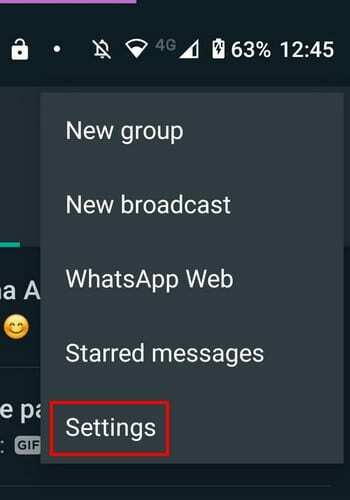
Kai būsite nustatymuose, bakstelėkite Pokalbiai variantas. Šrifto dydžio parinktis bus šalia apačios, bet taip pat galėsite atlikti kai kuriuos kitus pakeitimus, kol būsite ten. Pavyzdžiui, galite pakeisti „WhatsApp“ temą ir pakeisti foną.
Taip pat yra galimybė, kad mygtukas „Enter“ siųstų jūsų pranešimus. Be to, jei norite, kad naujai atsisiųsta laikmena būtų rodoma jūsų įrenginio galerijoje, ten taip pat rasite parinktį.
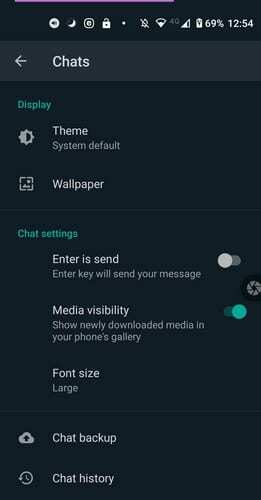
Bakstelėję šrifto parinktį galite pasirinkti vieną iš šrifto dydžio nustatymo
Mažas, Vidutinis, arba Didelis. Nėra jokios peržiūros, kokio dydžio tekstas bus, bet tikimės, kad jie tai greitai pridės. Norėdami pasikalbėti, turėsite eiti į „WhatsApp“, kad pamatytumėte, ar teksto dydis yra toks, kokio norite.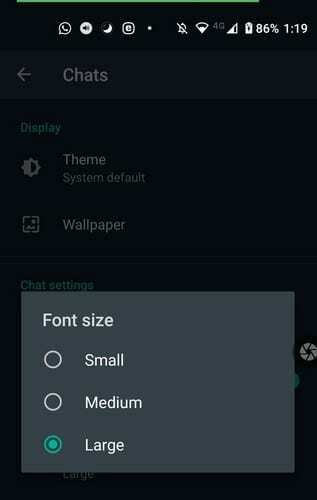
Trečiosios šalies programa, skirta padidinti šrifto dydį „WhatsApp“.
Jei didelė teksto parinktis WhatsApp nėra pakankamai didelė, visada galite paskambinti trečiosios šalies programai Didelis šriftas. Ši programa gali padaryti viso įrenginio šriftą tokio dydžio, kokio norite, ir ja naudotis galima nemokamai. Ši programa yra puiki, jei telefoną nustatote visiems, turintiems regėjimo negalią.
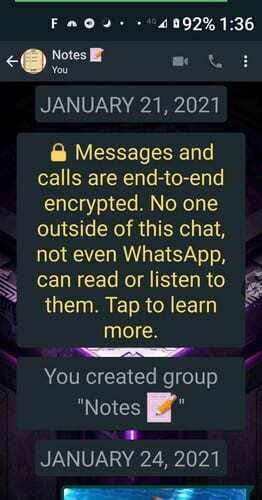
Pagrindiniame programos puslapyje pamatysite parinktį Pridėti šrifto dydį. Bakstelėkite šią parinktį, jei norite sukurti konkretų šrifto dydį.'Naudokite slankiklį, kol pamatysite norimą naudoti šrifto dydį. Bet jei matote jums patinkantį šrifto dydį, bakstelėkite kiekvieno šrifto dydžio taikymo parinktį. Pokyčius galima pastebėti iš karto.
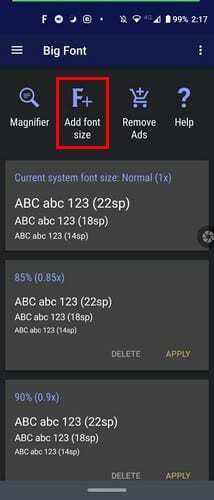
Taip pat yra didinamojo stiklo parinktis, kuriai reikės prieigos prie fotoaparato. Ši parinktis gali būti naudinga mažu šriftu, kurį galbūt norėsite perskaityti, bet kurio tekstas per mažas. Programoje nėra per daug skelbimų, bet galite nusipirkti programą, jei nenorite jos matyti. Norėdami pašalinti visus skelbimus, turėsite sumokėti tik vieną kartą 3,49 USD.
Jei norite, kad tekstas išsiskirtų dar labiau, galite pabandyti pakeisti šrifto stilių į paryškintą, kursyvą arba perbraukti. Jei norite siųsti tekstą paryškintu šriftu, prieš ir po pranešimo įveskite žvaigždutę *. Pavyzdžiui, tarkime, kad norite įvesti: Sveiki visi. Jei norite siųsti šį tekstą paryškintu šriftu, prieš siųsdami jis turėtų atrodyti taip: *Sveiki visi*.
Jei norite siųsti tekstą kursyvu, prieš ir po pranešimo turėsite pabraukti _. Galiausiai pridėkite eilutę per pranešimą, pridėdami tildės ~ prieš ir po pranešimo.
Išvada
Tekstą gali būti daug lengviau skaityti, kai tekstas yra didesnis nei numatytasis dydis. Gerai, kad „WhatsApp“ turi pasirinkimų. Tačiau kai šių parinkčių nepakanka, visada yra trečiųjų šalių programų, kurias galite išbandyti, kad gautumėte daugiau parinkčių. Ar „WhatsApp“ paprastai naudojate numatytąjį teksto dydį? Pasidalykite savo mintimis toliau pateiktuose komentaruose.